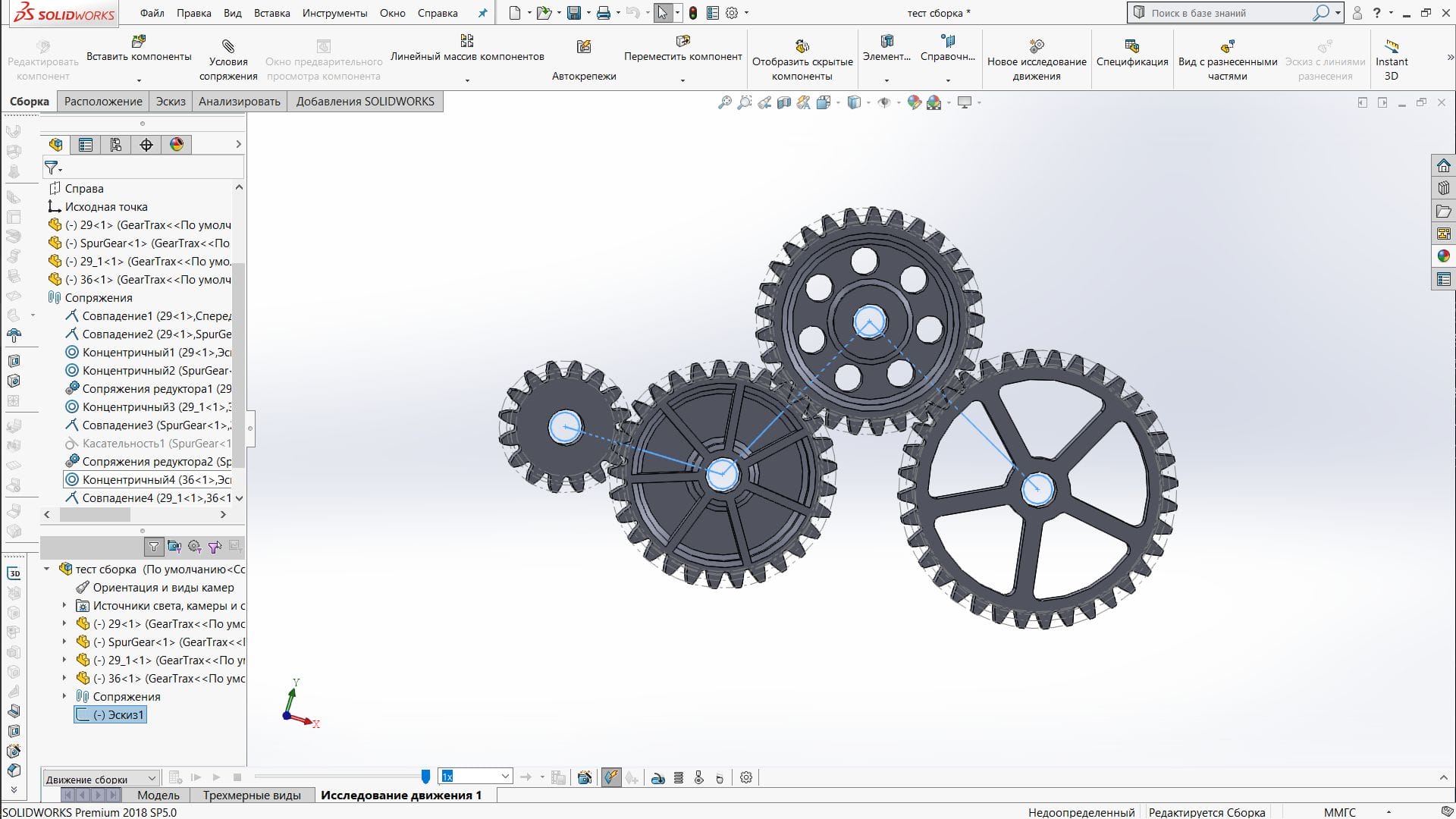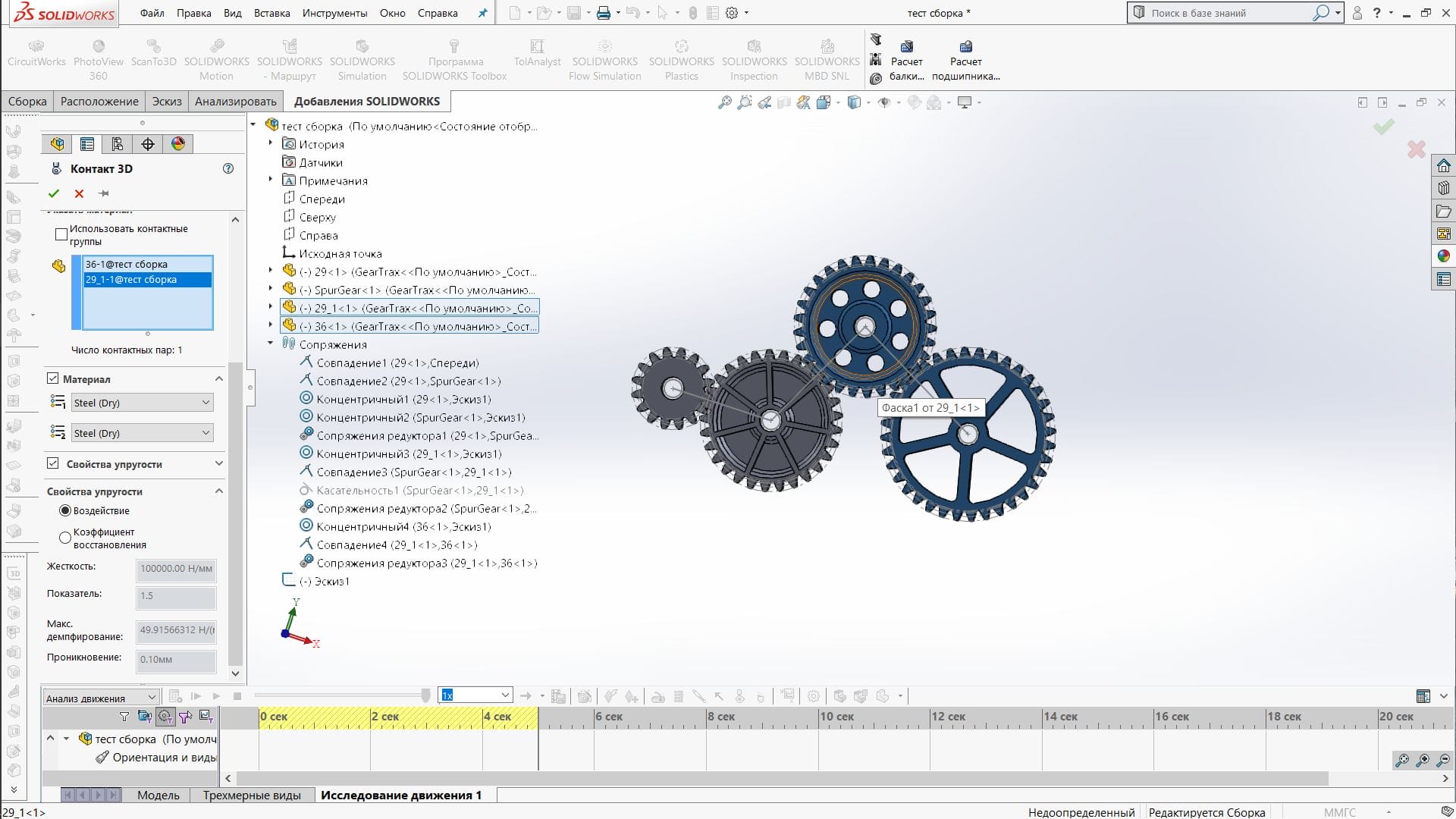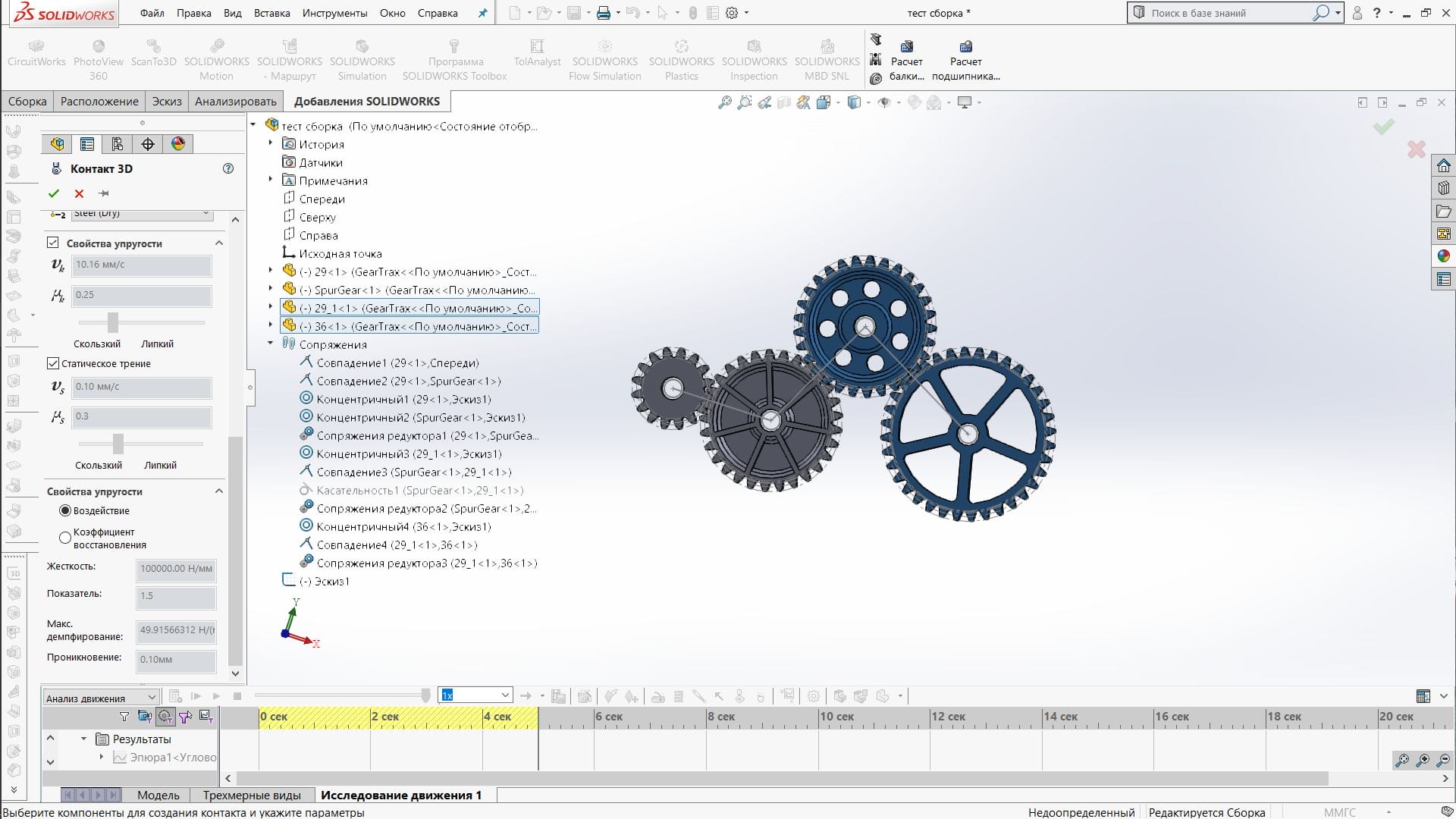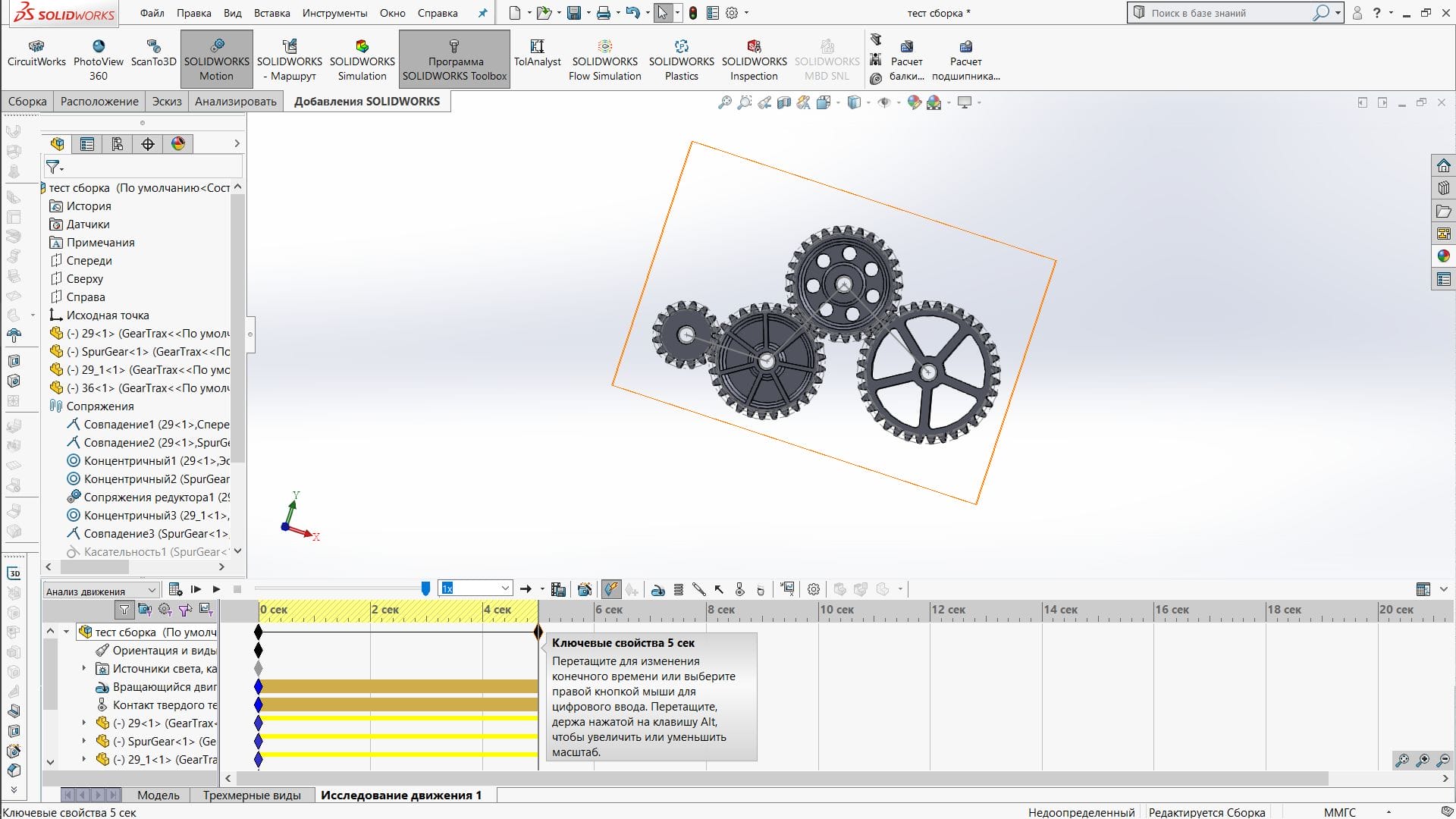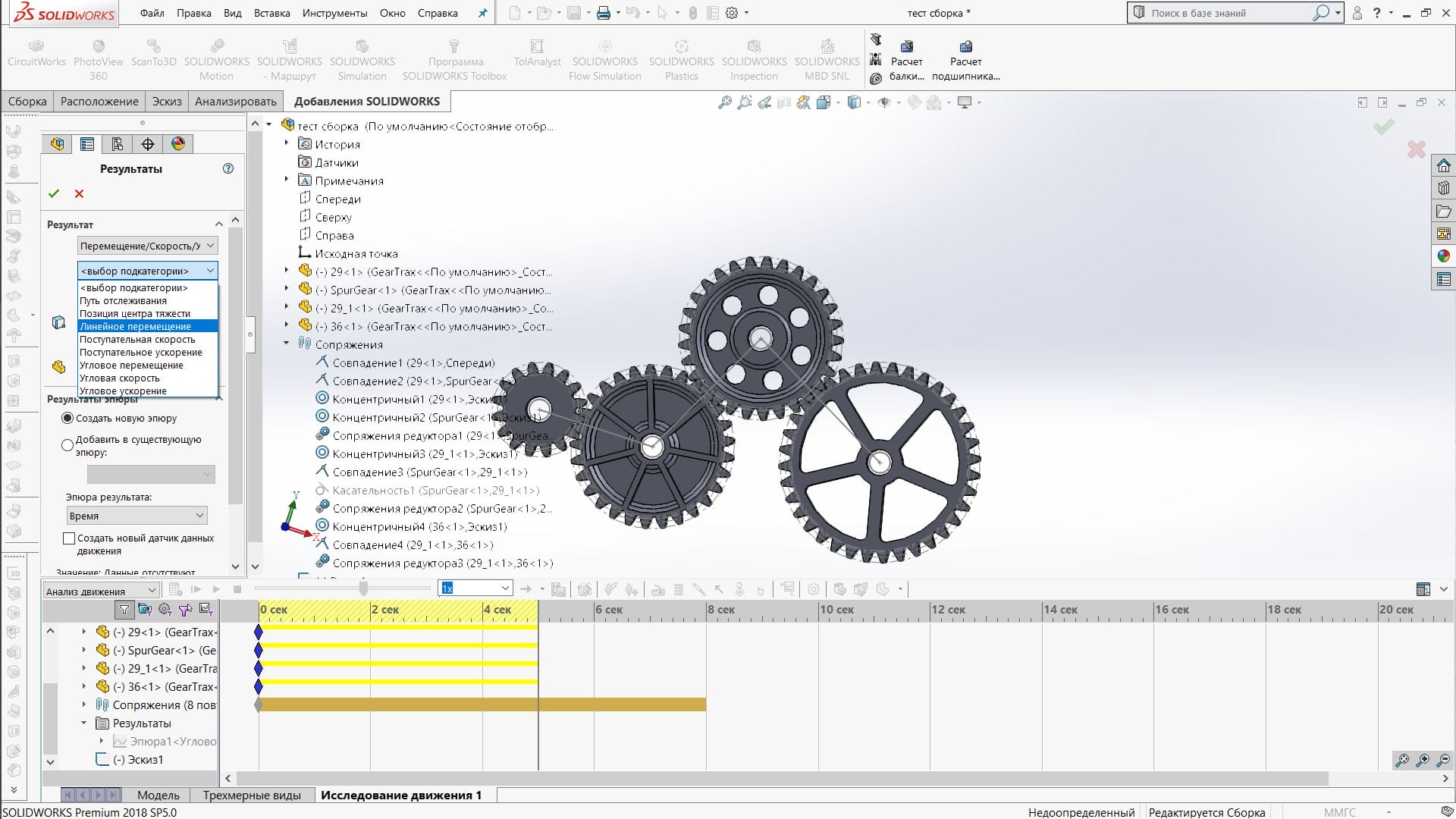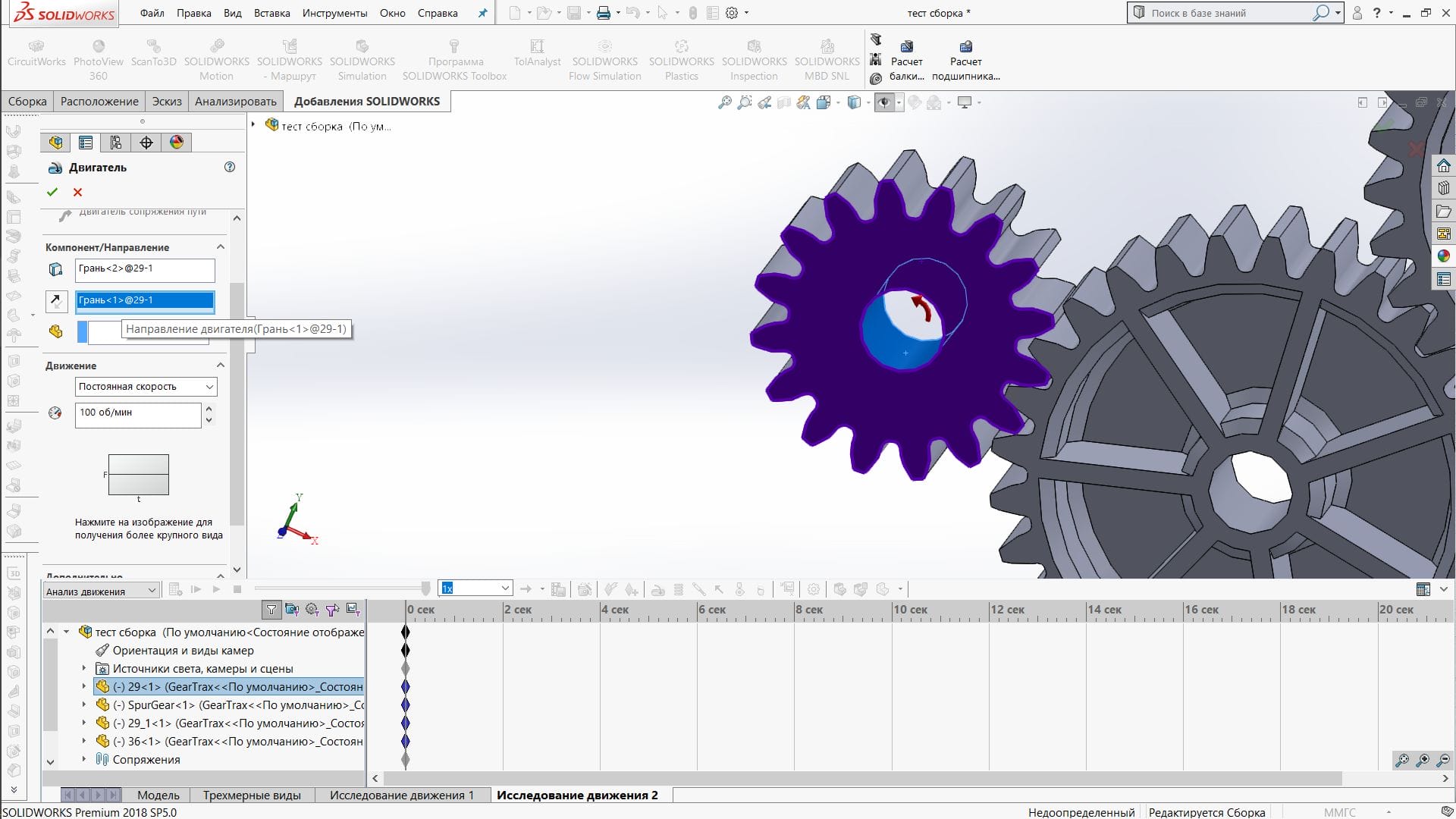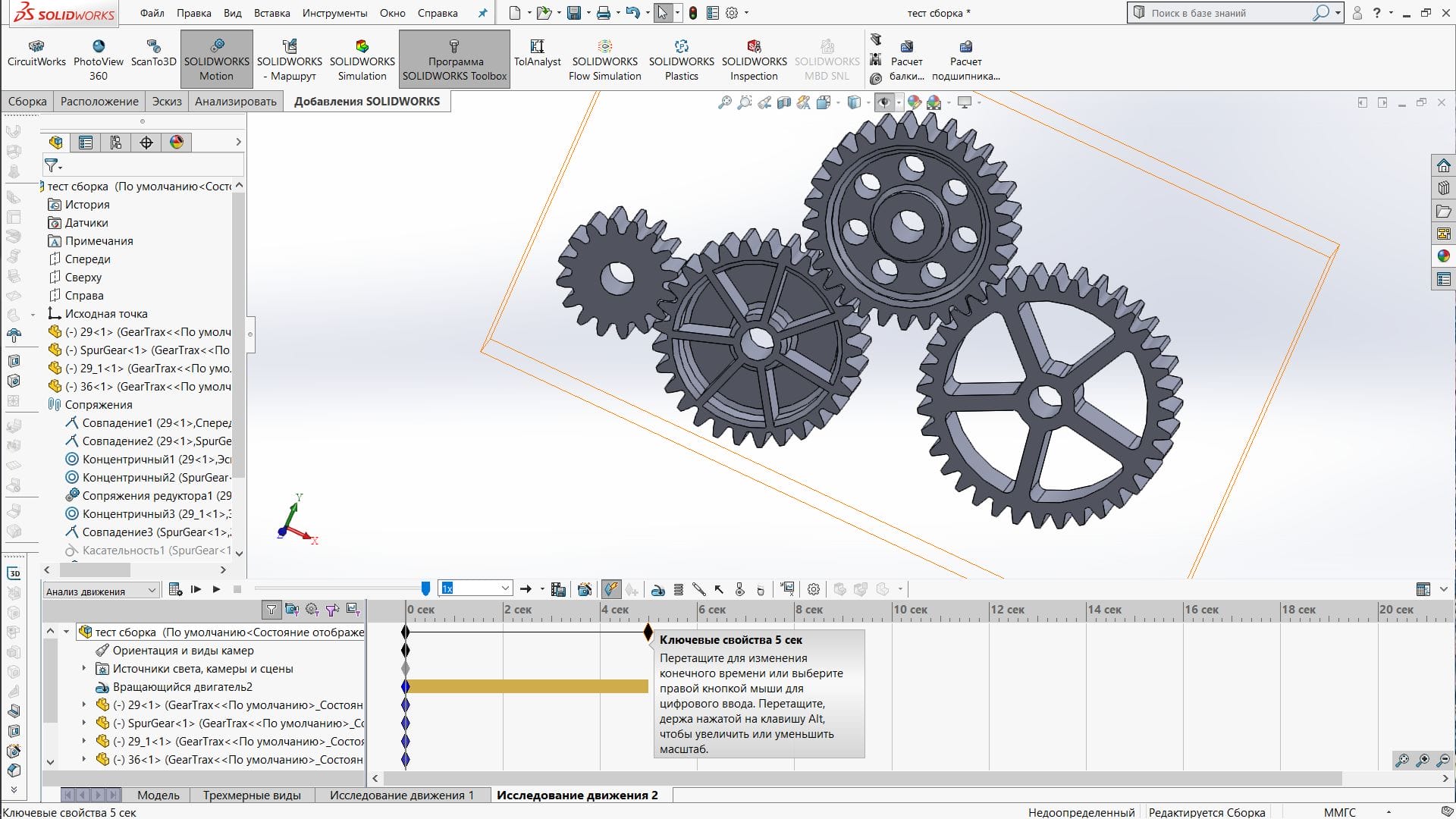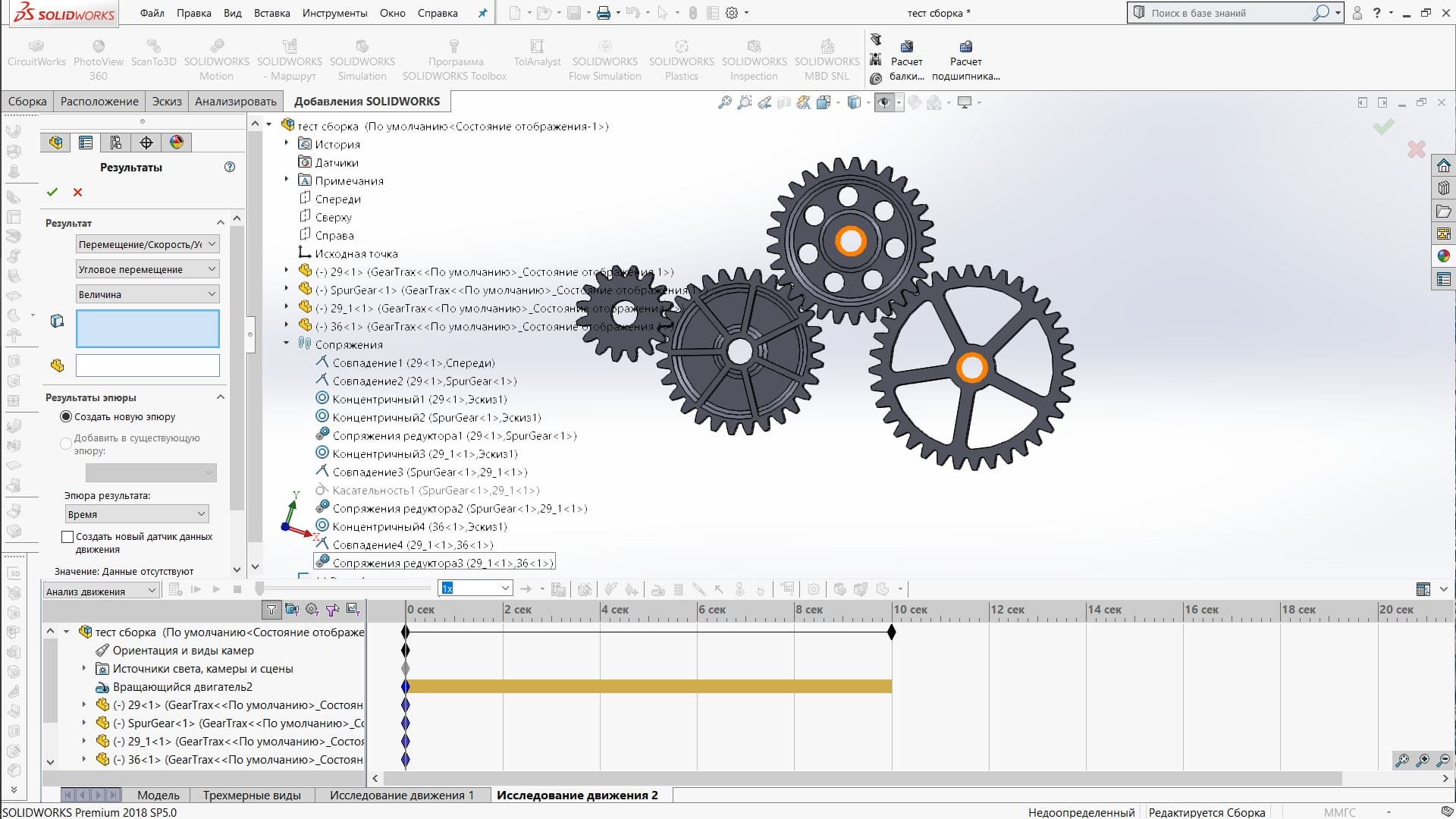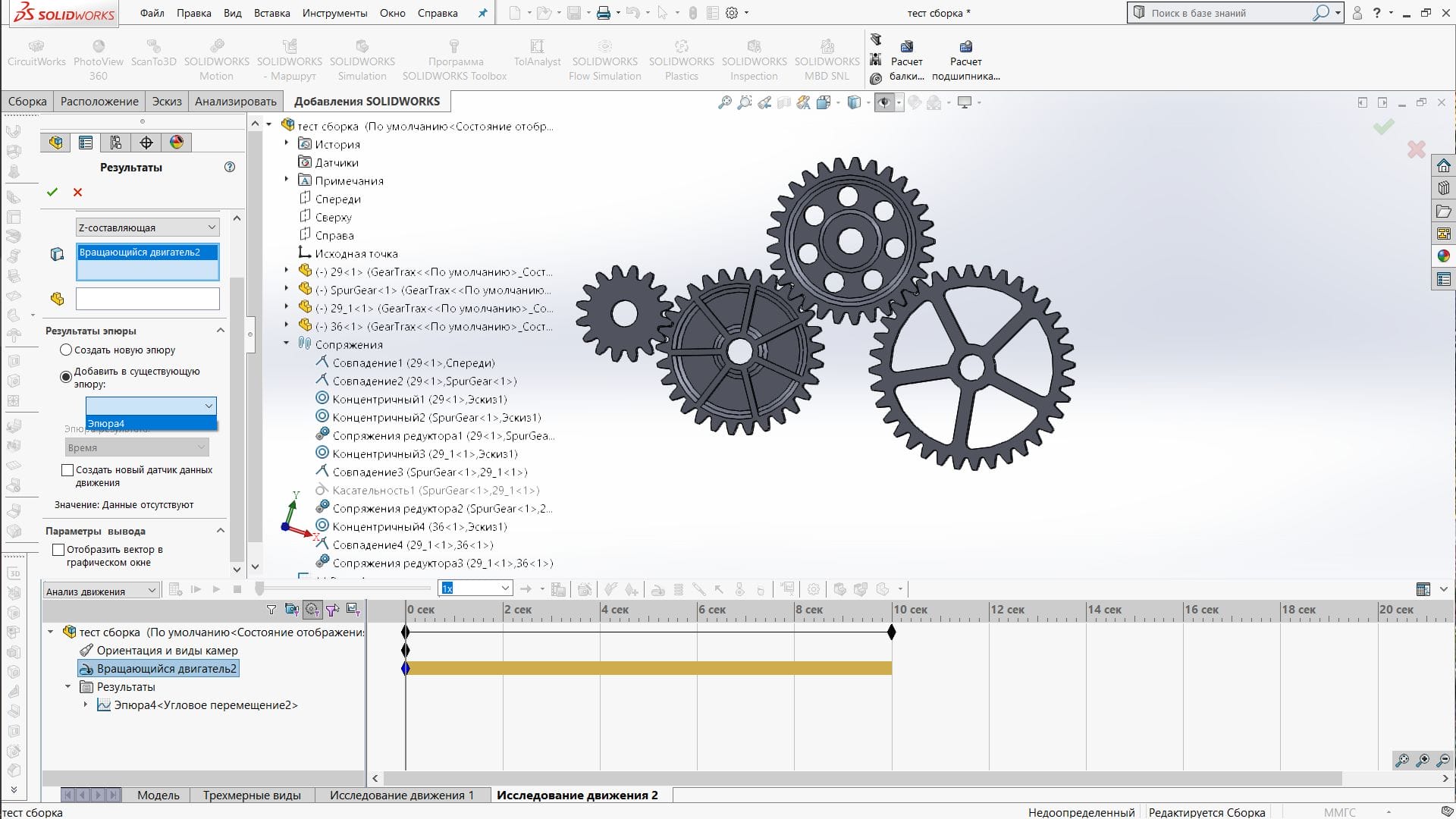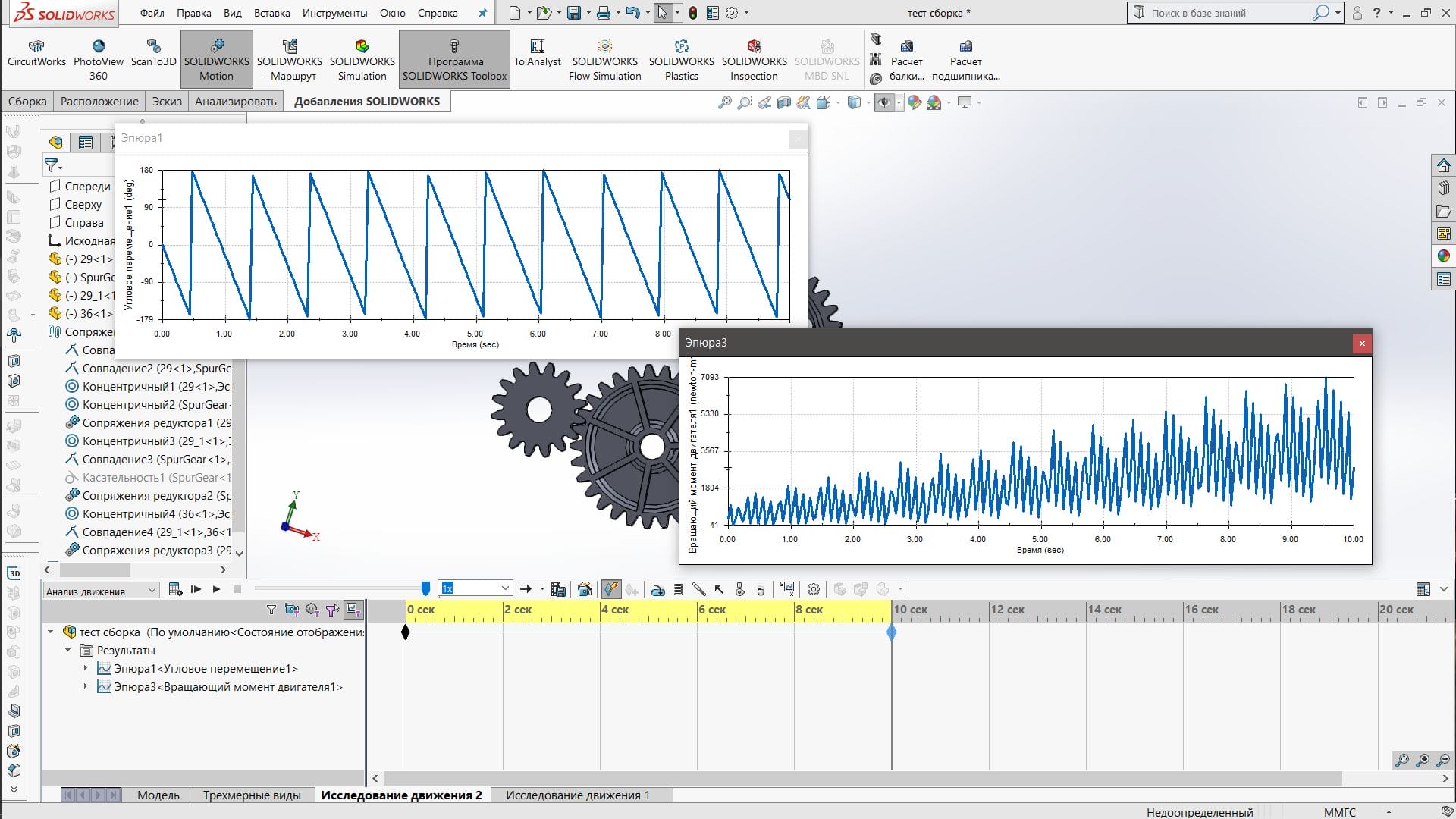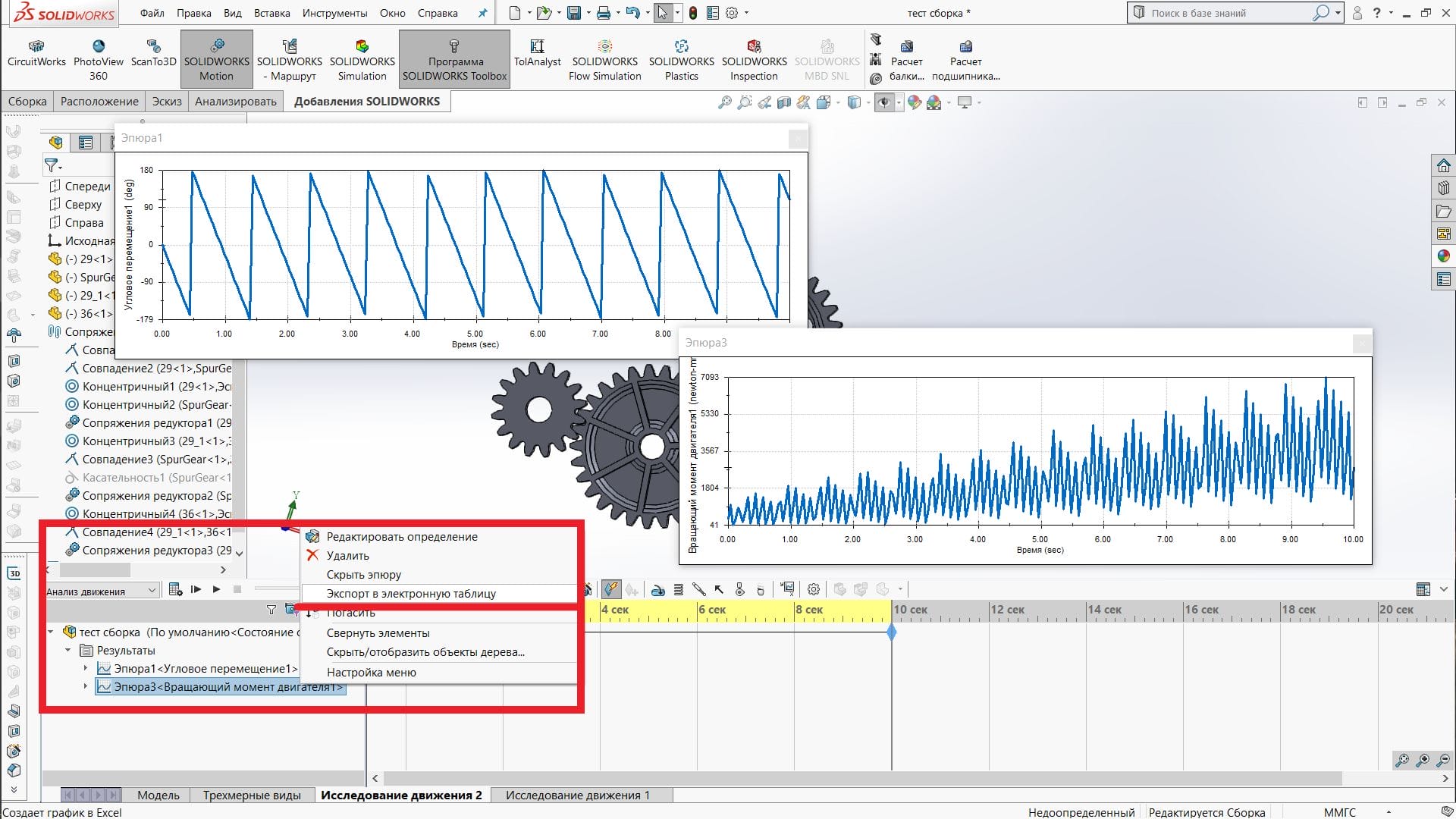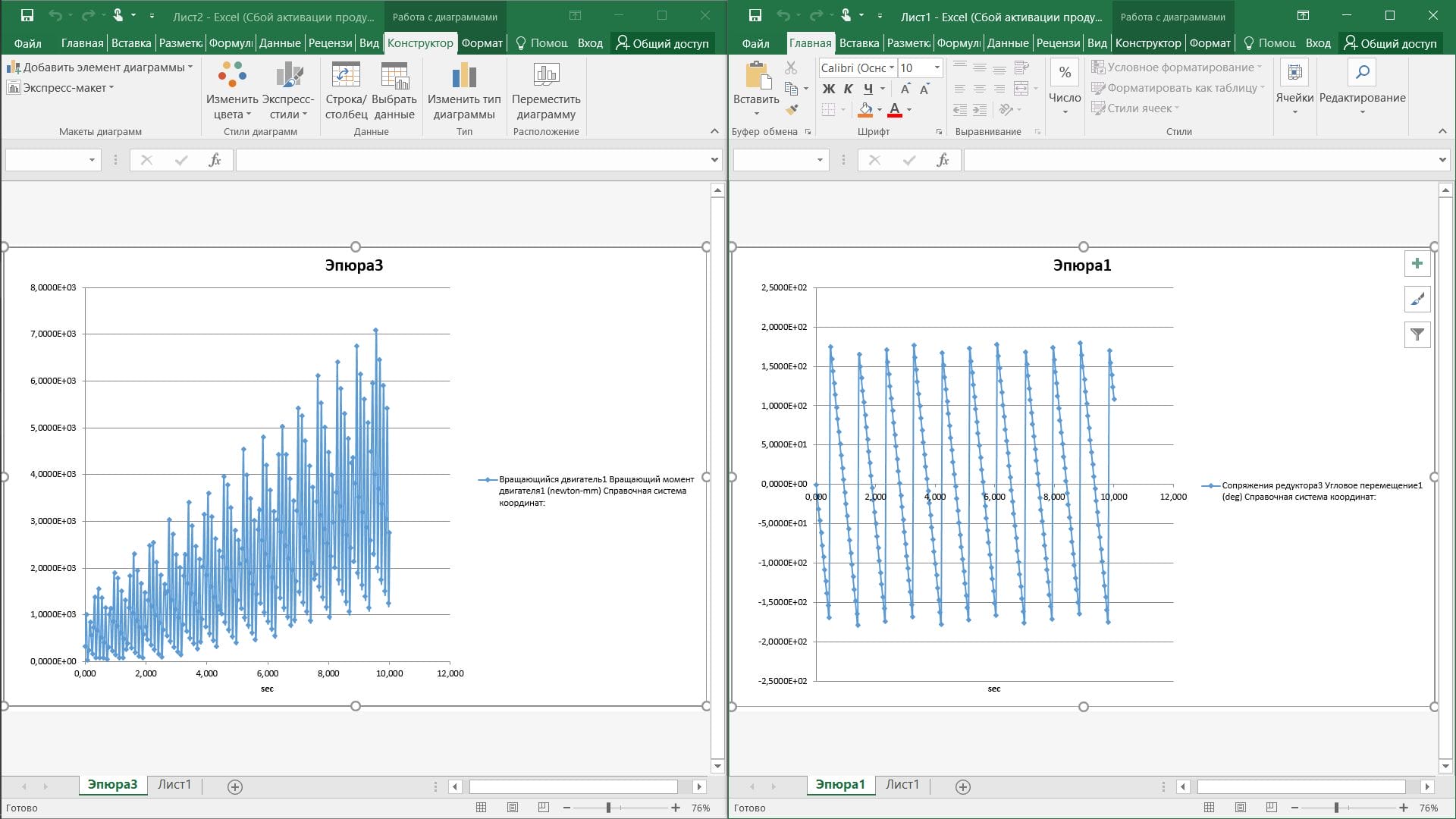Давайте розглянемо деякі можливості додавання SOLIDWORKS Motion на прикладі складання комплекту передач.
Додаток SOLIDWORKS Motion призначений для вирішення завдань теоретичної механіки, тому, щоб повністю зрозуміти результати і принципи її функціонування, необхідно володіти базовими знаннями з даного предмета.
Давайте розглянемо відмінності між інструментами додавання і звичайним модулем візуалізації. Перш за все, при активації додавання на вкладці Motion Study буде доступний ще один режим
Також при активації доповнення можна підключити до аналізу руху результати розрахунків SOLIDWORKS Simulation і створити діаграми, що описують ті чи інші змінні і характеристики руху збірки.
Ключова відмінність від нормального режиму основного руху полягає в тому, що додаткові елементи, такі як контакт компонентів, матимуть фізичний вплив і будуть враховуватися при розрахунку рішення задач теоретичної механіки.
Такі, як вказані пружні властивості матеріалу, доступні при вказівці контакту компонентів.
Також інші задані характеристики об’єктів управління матимуть вплив на ділянки, побудовані в результаті аналізу.
При цьому зміни параметрів самої анімації вносяться так само, як і при роботі з основним рухом. Для цього ви використовуєте клавіші пунктів і дії на часовій шкалі. Після зміни тимчасових характеристик необхідно перерахувати рух, щоб зміни вступили в силу.
Сукупність величин, доступних для аналізу, являє собою список, розділений за видами дослідження, що представляє собою групу типових проблем теоретичної механіки.
Як приклад використання доповнення створимо нове дослідження, метою якого буде отримання графіку кутового об’єму третьої ведучої передачі і величини крутного моменту двигуна.
Активуйте надбудову SOLIDWORKS Motion і виберіть тип дослідження аналізу руху в дослідженні руху.
Додайте до приводної передачі двигун з постійною частотою обертання 100 оборотів в хвилину. Для використання елемента управління необхідно вибрати циліндричну грань для вказівки напрямку руху і грані для позначення місця розташування двигуна.
Давайте збільшимо час аналізу і анімації за допомогою основної клавіші збірки, як для звичайної анімації при створенні ефектів руху. Щоб полегшити роботу, потрібно активувати клавіші автододавання на часову шкалу. Вибравши потрібну клавішу, перетягніть її правою кнопкою миші в потрібне положення.
Відкрийте інструмент “Додавання результатів”, виберіть категорію “Рух\Швидкість\Прискорення “. Виберіть параметр “Кутове зміщення”. Щоб отримати результат об’єктом дослідження, необхідно вибрати редуктор сполучення для цільового елемента збірки.
Зробити це можна в списку спряжень в будівельному дереві.
Додамо другий результат, вибравши пункт Engine Torque в меню «Сили» для отримання результату, необхідно встановити вісь координат, в якій лежить вісь обертання двигуна.
І вибрати двигун зі списку об’єктів управління. Сюжет результату другого дослідження буде виведений окремо.
Однак результати можна відобразити в одному блоці, вибравши відповідний елемент в налаштуваннях відображення результату.
Після того як ви вказали необхідні елементи управління і додали запити за результатами дослідження, необхідно розрахувати рух моделі, натиснувши кнопку Calculate в рядку управління відтворенням.
Результатом додавання в цьому випадку стануть дві ділянки і твін руху з урахуванням зазначених характеристик.
Як і у випадку з іншими доповненнями, результат дослідження можна відобразити у файлі електронної таблиці, натиснувши кнопку Експорт до електронної таблиці в контекстному меню для відповідного результату
Зауважте, що додавання SOLIDWORKS Motion працює з офісним пакетом Microsoft. Як і інші види дослідження руху, даний вид дозволяє зберегти результат в форматі відеофайлу.
Підводячи підсумок, SOLIDWORKS Motion – це функціональний інструмент, який дозволяє просто проводити дослідження руху в контексті збірок, які часто є предметами уваги теоретичної механіки. А також отримати дані, наближені до реальності при аналізі збірок існуючих механізмів, за умови наявності достатньої кількості і достовірності вхідних даних.